Subtotal: 126,000₫
Tin tức
Cách in hết khổ giấy A4 trong Word 2003, 2007, 2010, 2013, 2016
Là dân văn phòng nên chúng tôi thấu hiểu được sự khó chịu của các bạn khi thực hiện lệnh in tài liệu hoặc văn bản trển khổ giấy A4 nhưng kết quả có khi không như ý muốn. Chính vì vậy, sau nhiều lần nghiên cứu và thực hiện vppvinacom.vn đã có thể chính thức cung cấp cho các bạn cách in hết khổ giấy A4 trong mọi phiên bản word 2003, 2007, 2010, 2013, 2016.
Mục lục
Hướng dẫn cách in hết khổ giấy A4 trong 3 bước:
Bạn đang thực hiện lệnh in ấn trong word 2003, 2007, 2010, 2013, 2016 với kích thước khổ giấy A4 tuy nhiên lề trên (Top) và lề dưới (Bottom) của trang giấy vẫn bị trống 1 khoảng lớn (mặc dù bạn đã định dạng khổ giấy trong Page Setup là A4). Bạn cảm thấy vô cùng khó chịu vì không biết làm thế nào để in full khổ giấy A4 trong word? Hãy yên tâm, bạn thực hiện 3 bước đơn giản sau đây vppvinacom.vn đảm bảo sau đó trang in sẽ theo đúng ý của bạn.
Cách thực hiện như sau:
Bước 1: Định dạng trang in (trong Word & Excel): Click Page Setup – Chọn tab Paper <tại Paper size chọn khổ giấy là A4> – Click OK
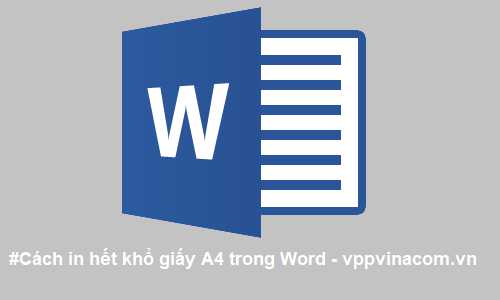
Tắt chế độ in Letter mặc định của Microsoft office: * Trong Word: – ToolOptions <chọn thẻ Print> <bỏ dấu tick “Allow A4/Letter paper resizing”> – click Ok
Bước 2: Chọn chế độ in kích thước khổ giấy A4 trong Word
Đầu tiên, ở file word chúng ta nhấn tổ hợp phím Ctrl + P để vào giao diện in ấn, tiếp theo chúng ta click chọn Properties như hình
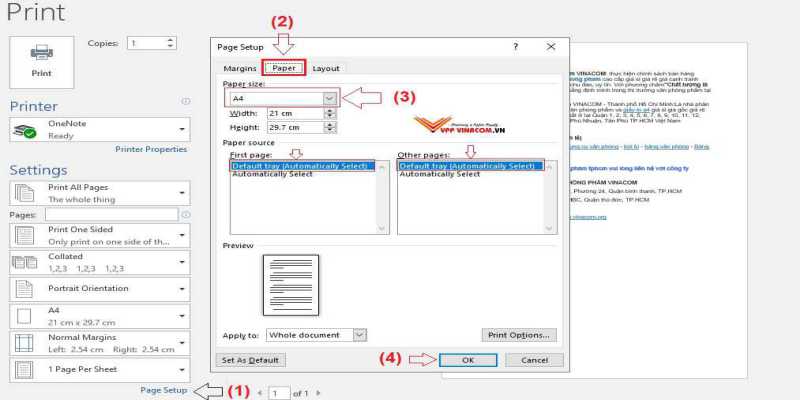
Bước tiếp theo chúng ra thực in theo hình minh họa như sau:
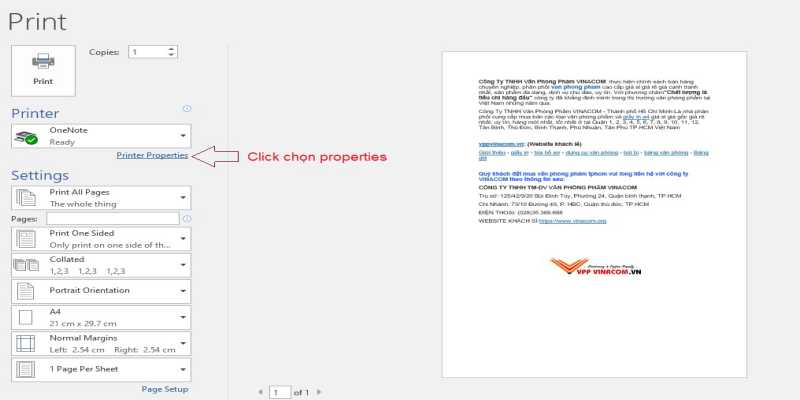
Và cuối cùng chúng ta chọn in khổ giấy A4 Size (Xem hình minh họa)
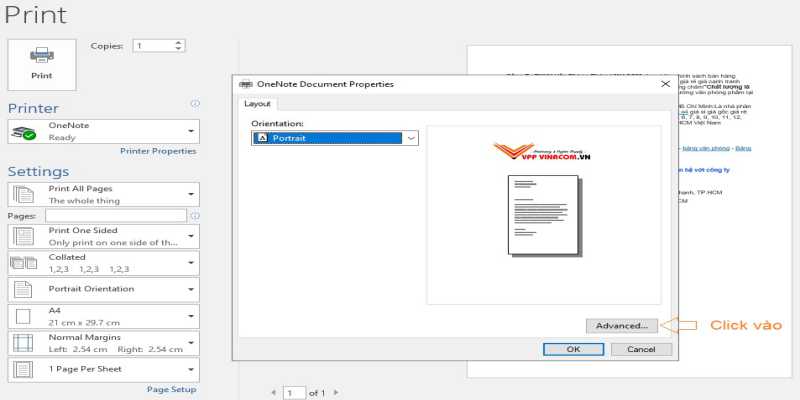
Bước 3: Định dạng khổ giấy A4 mặc định cho máy in: – Start => Settings => Printers and Faxes – Click chuột phải vào biểu tượng máy in Properties <chọn thẻ Advanced> => Chọn Printing Defaults… (tại đây tùy thuộc vào nhãn hiệu của các model máy in mà có cách chọn các thẻ tác vụ cho phù hợp để hiệu chỉnh khổ giấy khi xuất in. Đối với máy in HP bạn có thể chọn thẻ Device Setting, hoặc đối với máy in Canon bạn có thể chọn Page setup…). Tại đây, phần nào cho phép bạn chọn khổ giấy thì bạn đưa tất cả các lựa chọn về khổ giấy là A4 (mặc định là Letter).
– Ok Bây giờ bạn mở các tài liệu cần in ấn và ra lệnh in…
Tổng Kết:
Như vậy, chỉ với 3 bước đơn giản này các bạn đã có thể tự biết cách in hết khổ giấy A4 trong word áp dụng cho tất cả các phiên bản MS Word 2003, 2007, 2010, 2013, 2016 nhé!
Ah! Nếu file tài liệu của bạn không phải Word mà là Excel thì làm cách nào để in vừa khổ giấy A4 trong Excel đây? Bạn đừng lo hãy tham khảo bài viết này tại link sau: cách in vừa khổ giấy A4 trong Excel 2003 2007 2010 2013 2016
Chúc các bạn thành công!
#vppvinacom


 File tài liệu 4 ngăn Sunwood FB4104
File tài liệu 4 ngăn Sunwood FB4104 
